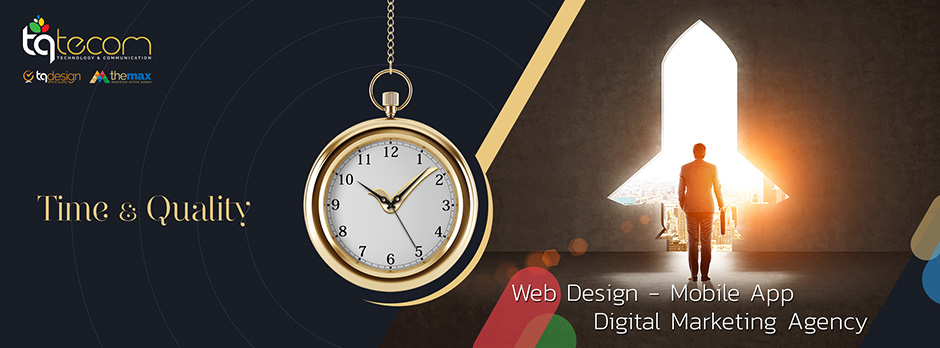Thủ thuật sao lưu tất cả các Video trên Youtube vào Google Drive
YouTube ngày nay là phương tiện số 1 để phân phối video. Nhưng video tải lên YouTube có những hạn chế nhất định, và tùy chọn tải xuống video rất hạn chế.
YouTube chuyển đổi video sang định dạng riêng để và chắc chắn quá trình này sẽ ảnh hưởng ít nhiều đến chất lượng Video của bạn. Nếu YouTube chọn xóa video hoặc tạm ngưng tài khoản của bạn, tất cả video của bạn sẽ biến mất hoàn toàn.
Tùy chọn tải xuống cho video trên YouTube rất hạn chế và cũng rất khó để duy trì các bản sao cục bộ video trên Youtube.
Giải pháp là sử dụng Google Drive, cách này không chỉ giúp bạn dễ dàng sao lưu video trên YouTube mà còn giúp quản lý video đơn giản hơn. Bạn có thể tải xuống video dự phòng bất kỳ lúc nào, gửi email trực tiếp dưới dạng tệp đính kèm, đồng bộ hóa chúng cục bộ và thậm chí xem trước chúng trong Google Drive.
Đăng nhập bằng tài khoản Google của bạn và nhấp vào nút “Create an Archive”. Trang tiếp theo sẽ hiển thị danh sách tất cả các sản phẩm của Google được liên kết với tài khoản của bạn có dữ liệu có thể được sao lưu. Tất cả chúng sẽ được chọn theo mặc định, vì vậy hãy chắc chắn bỏ chọn tất cả và chỉ chọn youtube. Một cách dễ dàng là bỏ chọn nút “Select All” ở trên cùng sẽ bỏ chọn tất cả các mục. Sau đó, cuộn xuống và chọn tùy chọn “YouTube”.
Sau khi hoàn tất, di chuyển lên trên cùng và nhấp vào nút “Create Archive”. Takeout sẽ bắt đầu tạo một kho lưu trữ có tất cả các tệp.
Có thể mất một chút thời gian tùy thuộc vào số lượng tệp bạn có và tổng kích thước. Bạn có thể sử dụng tùy chọn “Email me when done” để được thông báo sau khi hoàn thành lưu trữ. Sau đó, bạn có thể tải xuống bản lưu trữ được tạo cục bộ. Đảm bảo tải xuống thư mục được chia sẻ trên Google Drive hoặc sao chép thư mục đó vào đó sau khi tải xuống để thư được đồng bộ hóa và sao lưu trong đám mây.
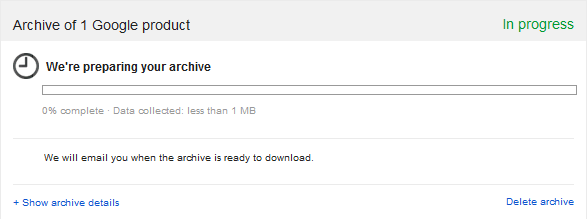
Nếu bạn muốn tải xuống dưới dạng video, bạn có thể sử dụng các công cụ miễn phí khác như Free Youtube Download để tải xuống tất cả video chỉ bằng một cú nhấp chuột. Hãy cẩn thận khi cài đặt công cụ này vì nó tùy chọn cài đặt thanh công cụ của trình duyệt và sửa đổi các tùy chọn tìm kiếm.
Sau khi tải xuống, bạn chỉ có thể sao chép video vào thư mục được chia sẻ của ổ đĩa của Google để chúng được đồng bộ hóa và sao lưu trong đám mây.

Thay vì tải lên cả YouTube và Google Drive, chỉ cần tải video gốc của bạn lên Google Drive. Bây giờ, hãy mở YouTube trong cửa sổ trình
duyệt và chuyển đến “YouTube Settings” và sao chép id email cho “Video tải lên trên thiết bị di động” của bạn .
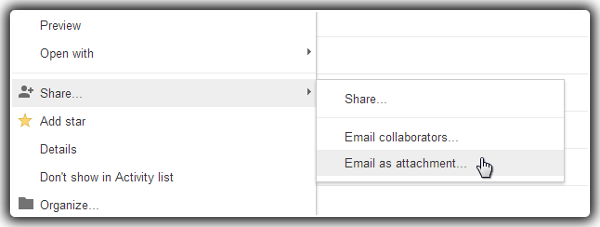
Bây giờ trở lại cửa sổ Google Drive, nhấp chuột phải lên video bạn vừa tải lên và chọn “Share->Email as attachment”.
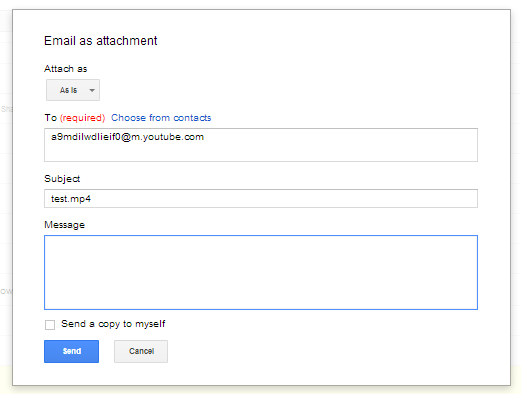
Trong biểu mẫu xuất hiện, nhập id email bạn đã sao chép trước đó vào trường “To” và nhấp “Send”. Google Drive giờ đây sẽ gửi video trực tiếp đến tài khoản YouTube của bạn. Tùy thuộc vào kích thước video, có thể mất chút thời gian để video xuất hiện trong trình quản lý video của bạn vì YouTube cần xử lý video. Khi nó xuất hiện, bạn có thể thay đổi tiêu đề, thêm mô tả, thẻ và chú thích.
Thông tin và ảnh: Designersvn.net